Se YouTube på Roku med MyVideoBuzz (Det er tilbake!)
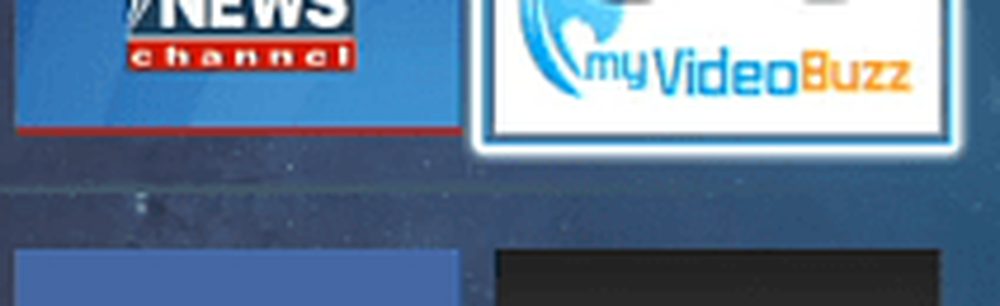

Krav til å installere MyVideoBuzz:
- Nyeste versjon av Firefox eller Google Chrome Browser er nødvendig. (Merk: Nettlesere på nettbrett / telefoner vil ikke fungere)
- Du trenger din TV og Roku Device slått på.
- Datamaskinen din skal være koblet til samme nettverk som din Roku (hvis du bruker hjemmedatamaskin, sannsynligvis er du koblet til samme nettverk.)
Distribusjonsveiviseren
Pass på at du har oppdatert Chrome eller Firefox til den nyeste versjonen på datamaskinen din (IE vil ikke fungere), brann opp Roku-boksen, og start MyVideoBuzz Deployment Wizard.

Veiviseren er rett frem, godtar EULA og skriver inn IP-adressen til Roku.

For å finne IP, gå på Roku til Innstillinger> Om.

Aktiver Roku Developer Mode
Deretter må du aktivere utviklingsmodus på Roku. Dette krever at du bruker noen fjernkontrollknapper:
- Hjem, Hjem, Hjem, Opp, Opp, Høyre, Venstre, Høyre, Venstre, Høyre
Det kan ta deg et par forsøk på å få det. Jeg fant ut at bare å trykke på knappene i orden i et normalt tempo fungerer best. Deretter ser du skjermbildet Utviklermodus, velg Aktiver Installer.

Neste er enig i utvikleravtalen og deretter Aktiver Installer og Restart.

Etter at Roku har startet på nytt, går du tilbake til datamaskinen og avslutter å kjøre MyVideoBuzz-distribusjonsprogrammet.

Det tar bare noen sekunder å kjøre, og når den er ferdig, vil MyVideoBuzz åpne på TVen din. Logg inn med YouTube-brukernavnet ditt via Innstillinger for å få all spillelisten og favorittene dine til å se på HDTV.

For denne artikkelen brukte jeg Roku 3, men du burde ikke ha noe problem å bruke det på en Roku 2 og til og med den opprinnelige Roku. Ha det gøy!




